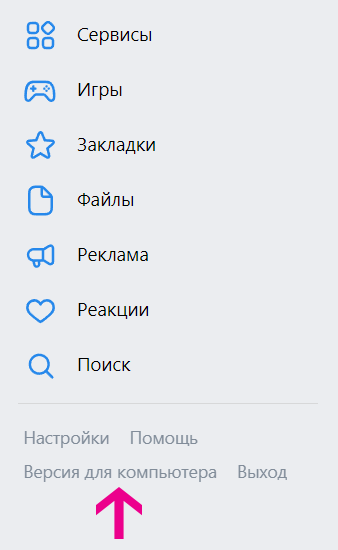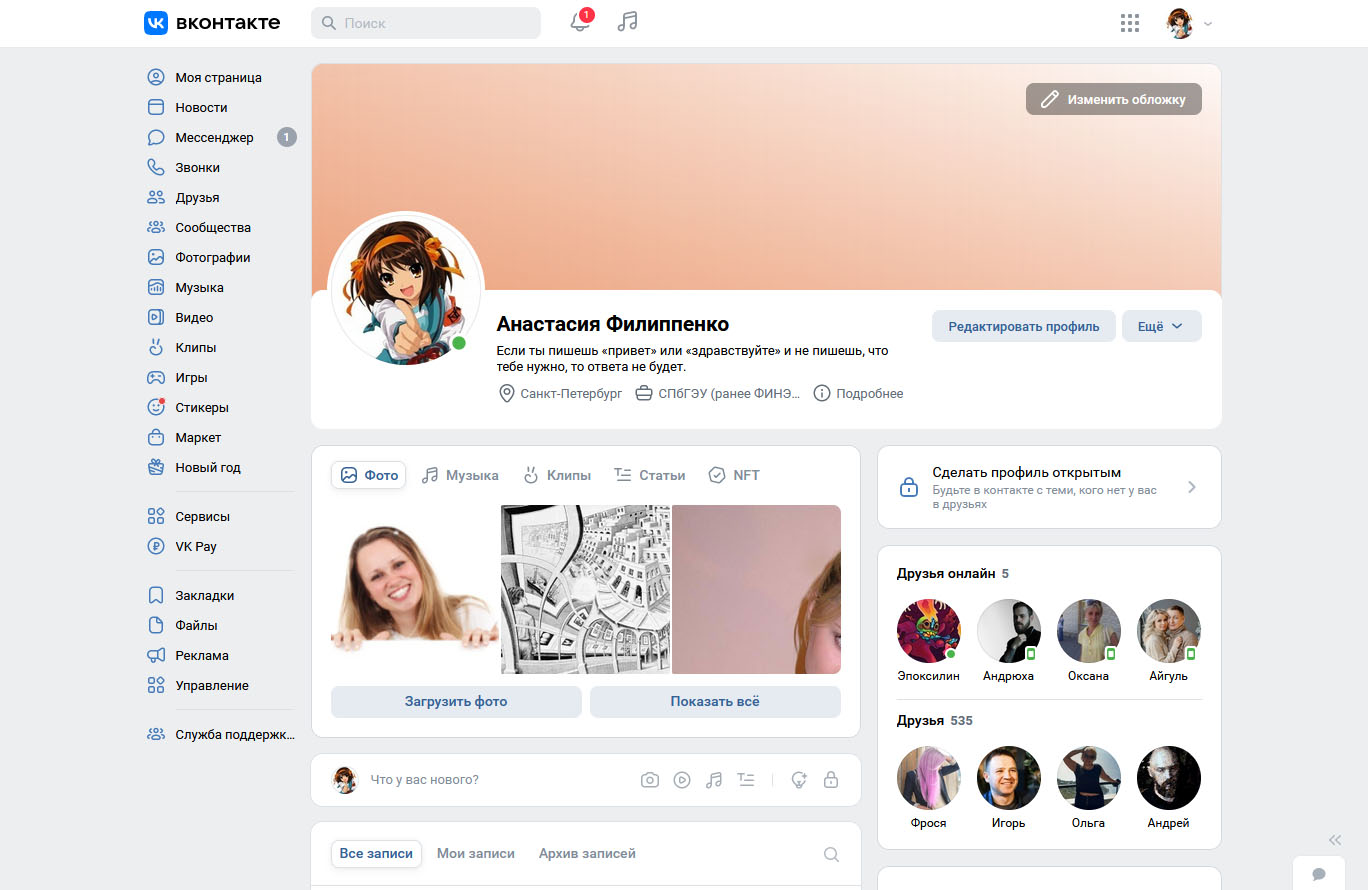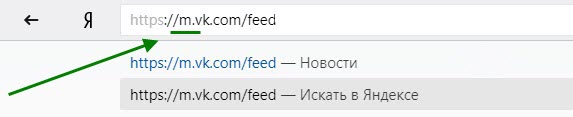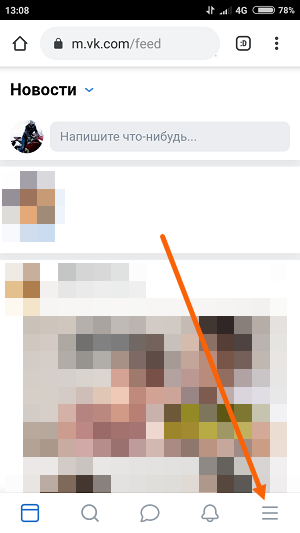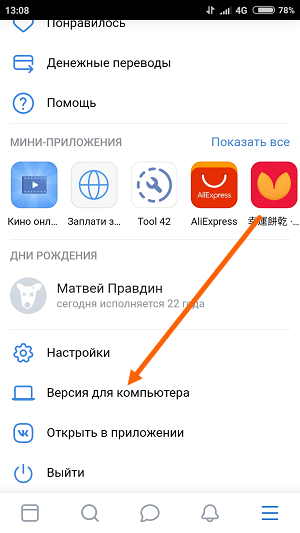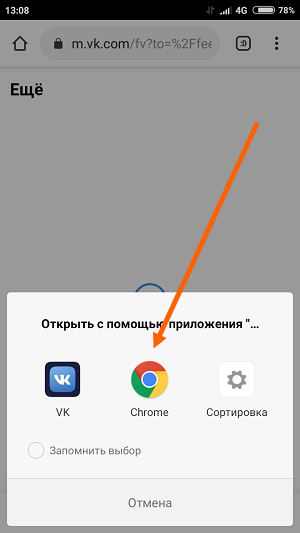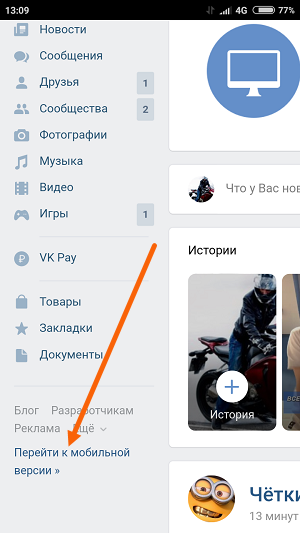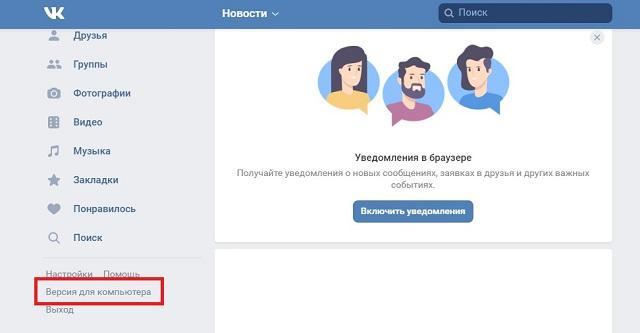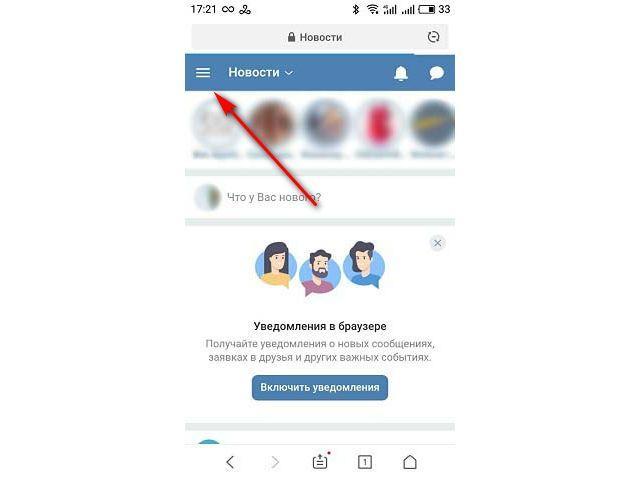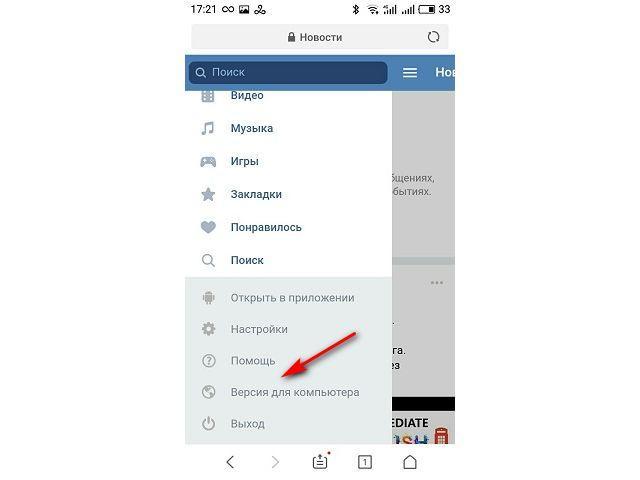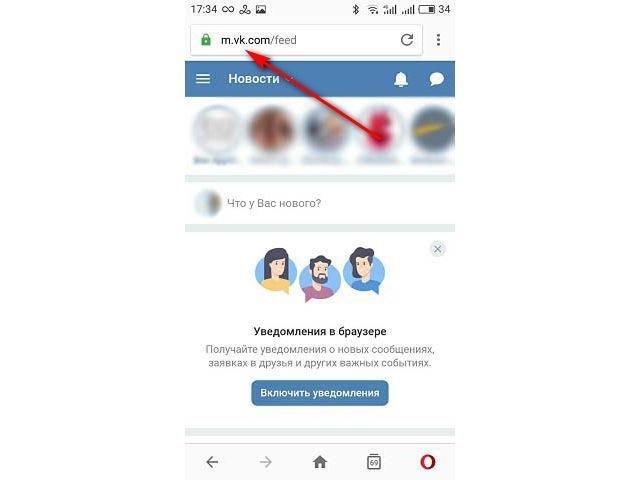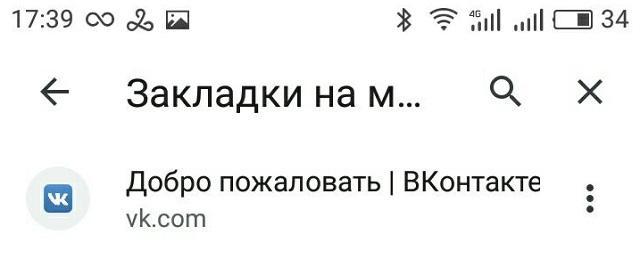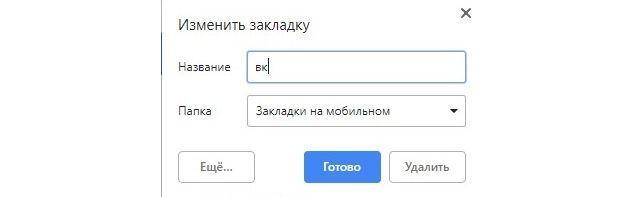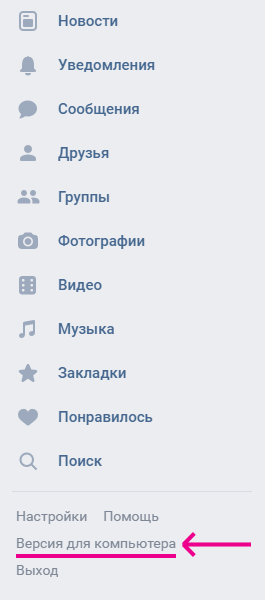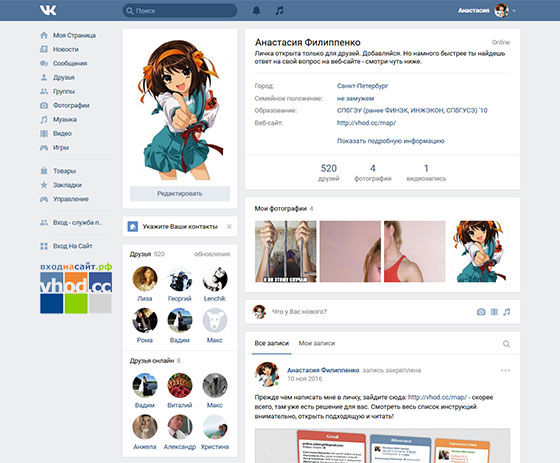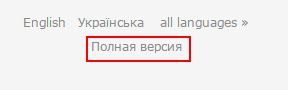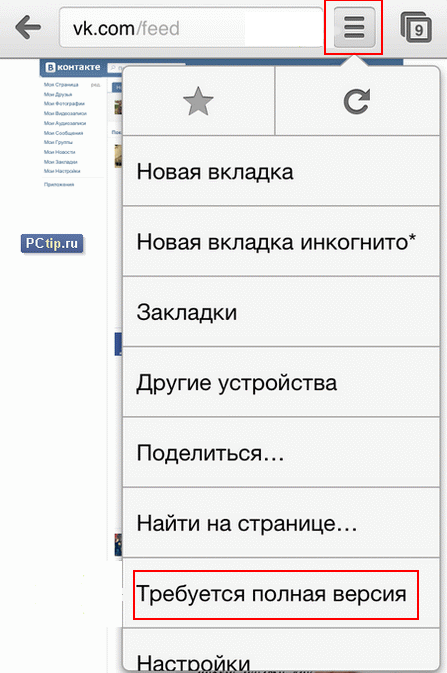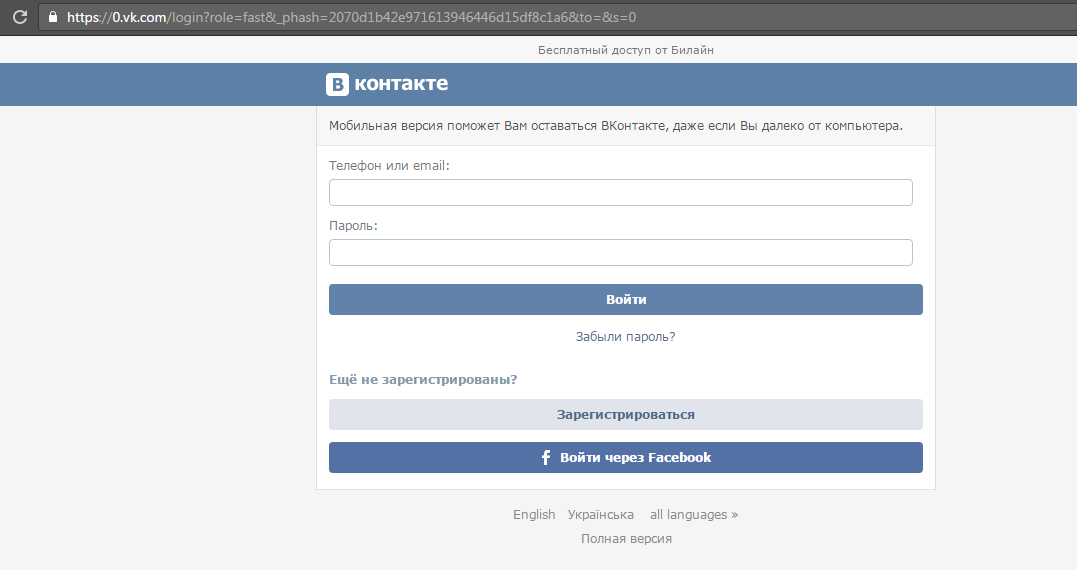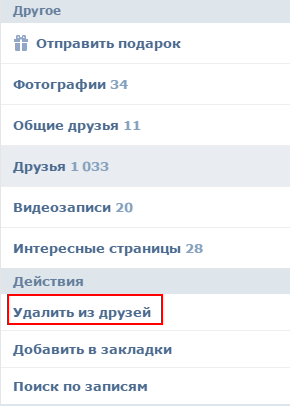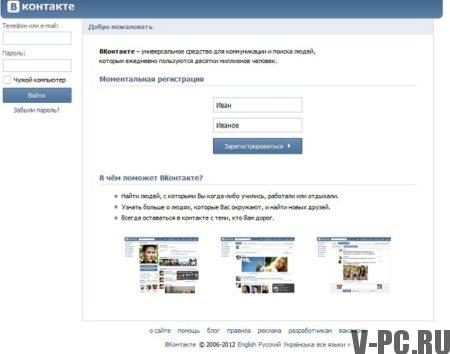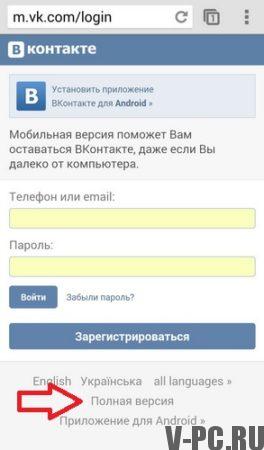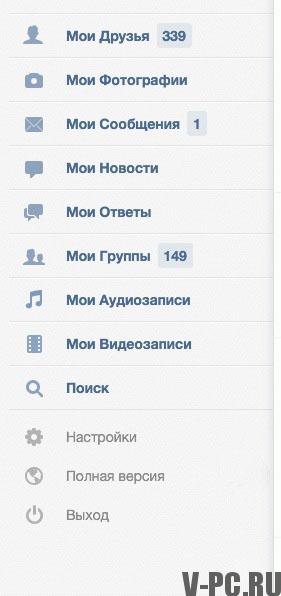Как зайти в полную версию ВКонтакте
Бывает, что открывается мобильная версия ВКонтакте, а надо войти в полную версию (для компьютера, обычную, веб-версию). Как это сделать?
В мобильном приложении на телефоне в полную версию не зайти. Лучше всего воспользоваться браузером на компьютере, ноутбуке, планшете. Но можно и через браузер на телефоне (Сафари, Хром), только будет очень мелко, и придется увеличивать. Здесь мы рассказываем обо всех способах входа в полную версию, на всех устройствах.
Как переключиться на полную версию
Если ты сейчас в мобильной (m.vk.com), можно самому переключиться с мобильной на полную:
Как открыть полную версию ВК на компьютере, планшете
Нажми Версия для компьютера в левой колонке меню, внизу (предпоследний пункт):
Как открыть полную версию ВК на телефоне
Внимание! Для мобильного приложения этот совет не подходит (приложение — это установленная у тебя на телефоне программа с иконкой «VK»). Полную версию можно открыть в мобильной версии сайта ВК, в которую ты заходишь через браузер на телефоне (например, Chrome или Safari) по адресу m.vk.com.
- Открой главное меню в мобильной версии сайта ВК (кнопка ≡ в правом нижнем углу).
- Прокрути его вниз до конца.
- Нажми Версия для компьютера.
А еще можно открыть полную версию ВК просто по ссылке (об этом — далее).
На телефоне полная версия будет выглядеть мелко, поэтому придется раздвигать изображение пальцами, чтобы сделать крупнее и попасть куда нужно. Но если другого устройства, кроме смартфона, сейчас под рукой нет, это вполне рабочее решение.
Как быстро открыть полную версию ВКонтакте
Ты можешь открыть полную версию ВКонтакте через стартовую страницу Вход.ру. Открой ее по адресу vhod.ru, найди ВКонтакте и нажми туда. Можно подключить свою страницу кнопкой Вход (надо будет дать разрешение на доступ), чтобы всегда видеть, есть ли у тебя новые сообщения и другие события, не заходя в онлайн. Входить в полную версию ВК можно одним нажатием на прямоугольник ВКонтакте, а также быстро открывать сообщения, друзей в онлайне, новые комментарии и т.п.
Как открыть полную версию ВКонтакте по ссылке
Полную версию ВКонтакте можно открыть напрямую по этой ссылке: Полная версия. Полная версия еще называется «обычная», «нормальная», «веб-версия», «компьютерная», «десктопная».
Как зайти в полную версию ВК, если я не помню пароль, нет привязанного номера телефона, не помню номер?
Тебе нужно восстановить доступ, то есть доказать, что ты — это ты (а не кто-то посторонний) и сделать новый пароль, чтобы войти на страницу. Выбери свой вариант:
- Если есть привязанный номер: Восстановление доступа к странице ВКонтакте
- Если нет привязанного номера: Восстановление доступа ВКонтакте, если номера телефона больше нет
Как сделать, чтобы по ссылке открывалась полная версия ВК, а не мобильная?
Если в начале ссылки есть m.vk.com…, то по этому адресу откроется мобильная версия в любом случае. Чтобы это исправить, нужно в начале ссылки убрать букву m и точку после нее.
Пример
Было: https://m.vk.com/vhod_ru
Стало: https://vk.com/vhod_ru
Точно таким же способом можно исправить адрес в адресной строке браузера, чтобы открыть полную версию той страницы, на которой ты находишься. Надо нажать на адресную строку, стереть в начале букву m и точку, а затем нажать Ввод на клавиатуре (или кнопку Перейти, Открыть в самом браузере).
Зачем нужна полная версия ВК, чем она лучше мобильной?
Только в полной версии доступны все возможности сайта, которых нет в мобильной версии и в приложениях для телефона. Кроме того, в полной версии гораздо меньше проблем при восстановлении доступа к странице — в особенности, с прикреплением фотографий и вводом кода подтверждения. Также в полной версии можно узнать причины блокировки страницы и разблокировать ее. Поэтому для всех важных дел мы рекомендуем использовать полную версию ВКонтакте.
Почему открывается мобильная версия?
Обычно это бывает из-за того, что кто-то запостил ссылку типа m.vk.com… — вот эта буква «m» в начале ссылки и ведет тебя на мобильную версию. Просто тот человек сидел через мобильную и скопировал такую ссылку у себя. Когда по ней переходят другие люди, они попадают на мобильную. Ничего страшного, ведь ты теперь знаешь, как зайти в полную версию ВКонтакте!
Почему в полной версии что-то не работает, не получается?
Чаще всего, если у тебя проблемы в полной версии сайта ВКонтакте — значит, у тебя проблемы с твоим браузером. Очисти временные файлы, переустанови его, обнови или поставь другой.
Смотри также
- ВКонтакте: темная тема
- Как вернуть старую версию ВКонтакте
- Где в новой версии ВКонтакте настройки, мои ответы, музыка, дни рождения, выход, статистика…?
- Как зайти в мобильную версию ВКонтакте
- Как пользоваться ВКонтакте? — Все советы
- Как зайти в полную версию Одноклассников
Как перейти с мобильной версии на полную в ВКонтакте и обратно
25 июля 2021 (обновлено 25.07.2021) ·
На чтение: 1 мин
Комментарии: 5
Если Вы решили зайти в социальную сеть ВКонтакте с телефона или планшета, через любой из установленных браузеров, то перед вами, автоматически откроется мобильная версия сайта.
Тоже самое и на компьютере, зайдя в ВК с любого браузера, откроется полная версия сайта. На мой взгляд, это очень удобно.
Однако бывают ситуации, когда необходимо перейти из мобильной версии сайта в полную, или наоборот. Делается это достаточно просто, как на компьютере, так и на телефоне.
Внимание Не путайте мобильную версию сайта ВКонтакте, с приложением ВКонтакте. Если Вы используете приложение, то перейти в полную версию сайта, не получится.
Как перейти с мобильной версии на полную и обратно в ВК
- На компьютере
- На телефоне
На компьютере
Необходимо добавить в ссылку английскую букву m с точкой m. перед vk После нажать Enter на клавиатуре.
Вернутся обратно можно тем же способом удалив m. или через меню.
На телефоне
1. Открываем меню, нажав на значок в правом нижнем углу.
2. Прокручиваем меню в самый низ, далее переходим по ссылке «Версия для компьютера».
3. Выбираем тот же браузер, в котором открыли мобильную версию.
С полной на мобильную
Для того чтобы вернуться обратно, необходимо нажать на ссылку «Перейти к мобильной версии». Она расположена внизу левой колонки.
ВКонтакте – открываем социальную сеть в компьютерной версии
admin 16.02.2020
Загрузка…
Содержание :
- 1 Как перейти на полную версию ВК
- 1.1 Альтернативный способ – открываем по ссылке
- 2 Как сразу открывать полную версию
- 3 Преимущества полной версии ВК
На мобильных устройствах по умолчанию открывается урезанная копия социальной сети, которая обладает меньшим функционалом. Переключиться на полную версию раздела «Моя страница» во ВКонтакте не составит труда, даже для человека, не разбирающегося в технике. В статье ниже расскажем, как выполнить задуманное на смартфоне и настольном компьютере. Дополнительно будет дана информация о том, как сразу открывать полный функционал сайта и какими преимуществами он обладает.
Как перейти на полную версию ВК
Для перехода на стандартный интерфейс соцсети на ПК следует:
- Открыть сайт vk.com в любом браузере.
- Используя меню, расположенное в левой части ока, нажать на ссылку «Версия для компьютера».
- Произойдет переключение интерфейса.
В отношении смартфонов и планшетов ситуация аналогична:
- Открыть сайт в браузере.
- Поскольку экран телефона и планшета существенно меньше, боковое меню будет скрыто. Чтобы отобразить его, нужно нажать на три горизонтальные линии или приложить палец к левой части экрана и протянуть его вправо.
- Выбрать пункт «Версия для компьютера».
Важно понимать, что полная версия раздела «Моя страница» в ВК доступна только при входе через браузер. Если для посещения социальной сети используется приложение, то в нем нельзя выполнить переключение интерфейса.
Обратите внимание
Пользоваться полной версией сайта на телефоне крайне неудобно – придется увеличивать масштаб страницы (приложить два пальца к экрану и раздвинуть их в стороны), чтобы разглядеть расположенные на ней элементы.
Альтернативный способ – открываем по ссылке
Загрузка …
Если отыскать нужный пункт бокового меню не удается, можно воспользоваться альтернативной методикой. Она предполагает изменение адреса сайта и подойдет как для компьютера, так и для мобильного устройства. Инструкция:
- Открыть соцсеть в браузере.
- Кликнуть мышкой или тапнуть пальцем по адресной строке вверху страницы. Там будет адрес вида: https://m.vk.com/.
- Изменить адрес, убрав оттуда букву «m» с точкой. В итоге должно получиться: https://vk.com/.
- Нажать клавишу Enter на клавиатуре компьютера или стрелочку, показывающую вправо, на виртуальной клавиатуре смартфона (планшета).
- Откроется полная версия ВКонтакте, предназначенная для компьютера.
Как сразу открывать полную версию
Вполне вероятно, что была создана закладка, которая ведет на урезанный интерфейс социальной сети. В таком случае ее потребуется изменить или создать новую. Перед тем как создавать новую закладку, следует перейти на компьютерный вариант отображения сайта, согласно описанным выше рекомендациям. Затем:
- В случае использования смартфона или планшетного устройства, на примере браузера Chrome: нажать на три вертикальные точки, тапнуть по звездочке. Адрес страницы будет сохранен в памяти. Для его использования также нужно нажать на три точки, выбрать пункт «Закладки», отыскать строку с названием «ВКонтакте» и нажать на нее.
- На компьютере, на примере Chrome: нажать на звездочку, расположенную справа от адресной строки, выбрать папку и нажать «Готово».
Обратите внимание
Не исключено, что после переключения на полную версию, потребуется выполнить вход на «мою страницу» ВК. Для этого вводим логин и пароль от учетной записи.
Преимущества полной версии ВК
Изначально сайт соцсети разрабатывался под компьютеры, а значит это была полная версия. Соответственно, в ней сохранен полный набор функций и возможностей. Мобильный интерфейс в некотором смысле урезан, хоть разработчики и постарались перетянуть в него максимальное количество опций.
Для примера, создать запрос в службу поддержки получится только с компьютерной версии ВКонтакте. Аналогично дела обстоят, когда требуется восстановить доступ к профилю, если пароль был утерян либо страницу взломали. Также в полной версии гораздо проще загружать фотографии, управлять альбомами, публиковать новости, создавать wiki-страницы.
Содержание
- 1 Как переключиться на полную версию
- 2 Как быстро открыть полную версию ВКонтакте
- 3 Как открыть полную версию ВКонтакте по ссылке
- 4 Как сделать, чтобы по ссылке открывалась полная версия ВК, а не мобильная?
- 5 Зачем нужна полная версия ВК, чем она лучше мобильной?
- 6 Почему открывается мобильная версия?
- 7 Почему в полной версии что-то не работает, не получается?
- 8 По теме:
- 9 Переход на полную версию
- 10 Как убрать значок телефона рядом с online Вконтакте
- 11 Как удалить друга в мобильной версии Вконтакте
- 12 Полную версия сайта ВК на мобильном телефоне:
Бывает, что открывается мобильная версия ВКонтакте, а надо войти в полную версию (для компьютера, обычную, веб-версию). Как это сделать?
В мобильном приложении на телефоне в полную версию не зайти. Лучше всего воспользоваться браузером на компьютере, ноутбуке, планшете. Но можно и через браузер на телефоне (Сафари, Хром), только будет очень мелко, и придется увеличивать. Здесь мы рассказываем обо всех способах входа в полную версию, на всех устройствах.
Как переключиться на полную версию
Если ты сейчас в мобильной (m.vk.com), можно самому переключиться с мобильной на полную:
Как открыть полную версию ВК на компьютере, планшете
Нажми «Версия для компьютера» в левой колонке меню, внизу (предпоследний пункт):
Как открыть полную версию ВК на телефоне
Внимание! Для мобильного приложения этот совет не подходит (приложение — это установленная у тебя на телефоне программа с иконкой «VK»). Полную версию можно открыть в мобильной версии сайта ВК, в которую ты заходишь через браузер на телефоне (например, Chrome или Safari) по адресу m.vk.com.
- Открой главное меню в мобильной версии (кнопка в левом верхнем углу в виде трех полосок).
- Прокрути его вниз, если не видно все пункты.
- Нажми «Версия для компьютера».
А еще можно открыть полную версию ВК просто по ссылке (об этом — далее).
На телефоне полная версия будет выглядеть мелко, поэтому придется раздвигать изображение пальцами, чтобы сделать крупнее и попасть куда нужно. Но если другого устройства, кроме смартфона, сейчас под рукой нет, это вполне рабочее решение.
Как быстро открыть полную версию ВКонтакте
Ты можешь открыть полную версию ВКонтакте через стартовую страницу «Вход». Открой ее по адресу vhod.ru, найди ВКонтакте и нажми туда. Можно подключить свою страницу кнопкой «Вход» (надо будет дать разрешение на доступ), чтобы всегда видеть, есть ли у тебя новые сообщения и другие события, не заходя в онлайн. Входить в полную версию ВК можно одним нажатием на прямоугольник «ВКонтакте», а также быстро открывать сообщения, друзей в онлайне, новые комментарии и т.п.
Как открыть полную версию ВКонтакте по ссылке
Полную версию ВКонтакте можно открыть напрямую по этой ссылке: Полная версия. Полная версия еще называется «обычная», «нормальная», «веб-версия», «компьютерная», «десктопная».
Как сделать, чтобы по ссылке открывалась полная версия ВК, а не мобильная?
Если в начале ссылки есть m.vk.com…, то по этому адресу откроется мобильная версия в любом случае. Чтобы это исправить, нужно в начале ссылки убрать букву m и точку после нее.
Пример.Было https://m.vk.com/vhod_ruСтало https://vk.com/vhod_ru
Точно таким же способом можно исправить адрес в адресной строке браузера, чтобы открыть полную версию той же самое страницы, на которой ты находишься. Надо нажать на адресную строку, убрать в начале букву m и точку, а затем нажать Enter на клавиатуре (или кнопку «Перейти», «Открыть» в самом браузере).
Зачем нужна полная версия ВК, чем она лучше мобильной?
Только в полной версии доступны все возможности сайта, которых нет в мобильной версии и в приложениях для телефона. Например, создание запроса агентам поддержки. Кроме того, в полной версии нет ограничений при восстановлении доступа к странице и в целом с этим возникает гораздо меньше проблем — в особенности, с прикреплением фотографий и вводом кода подтверждения. Также через нее легче понять причины блокировки страницы и разблокировать ее. Поэтому для таких дел мы рекомендуем всегда использовать полную версию сайта ВКонтакте.
Почему открывается мобильная версия?
Обычно это бывает из-за того, что кто-то запостил ссылку типа m.vk.com… — вот эта буква «m» в начале ссылки и ведет тебя на мобильную версию. Просто тот человек сидел через мобильную и скопировал такую ссылку у себя. Когда по ней переходят другие люди, они попадают на мобильную. Ничего страшного, ведь ты теперь знаешь, как зайти в полную версию ВКонтакте!
Почему в полной версии что-то не работает, не получается?
Чаще всего, если у тебя проблемы в полной версии сайта ВКонтакте — значит, у тебя проблемы с твоим браузером. Очисти временные файлы, переустанови его, обнови или поставь другой.
По теме:
Бывают ситуации, когда нет доступа к компьютерным устройствам, под рукой только мобильник или ipad, а нужно воспользоваться полной версией социальной сети Вконтакте. Причин может быть много: от банальной привычки использования десктопной (компьютерной) версии до удобства работы с группой, если вы администратор. Несмотря на то, что мобильная версия содержит весь функционал полной версии, ее бывает все равно не достаточно. Я расскажу вам как быстро поменять мобильную версию сайта на полную.
Переход на полную версию
Начну с того, что речь ведется исключительно о мобильной версии m.vk.com (ссылка), а не о специальных приложениях, которых множество для разных мобильников. Для того, чтобы воспользоваться полной версией, нужно открыть любой браузер, перейти сначала на m.vk.com, авторизоваться а затем в главном меню найти пункт «Полная версия». Вы будете автоматически перенаправлены на vk.com и социальная сеть приобретет внешний вид, такой же как на компьютере. Сразу перейти на основную версию можно не водя логин и пароль — пролистайте в самый низ и нажмите на соответствующую строку:
Как убрать значок телефона рядом с online Вконтакте
Когда вы пользуетесь Вконтакте с телефона, но не хотите афишировать своего присутствия в социальной сети не с компьютера, вам необходимо поступить следующим образом: в первую очередь скачать google chrome. Только в этом браузере есть возможность скрыть телефон рядом с надписью online. Затем открываете страницу Вконтакте по адресу vk.com, и в меню chrome выбираете Требуется полная версия.
После обновления значок пропадет. Вы также можете сидеть с компьютера, имитируя мобильник. Для этого просто зайдите Вконтакте через m.vk.com. Если у вас на телефоне не безлимитный интернет, то специально для вас существует бесплатная версия сайта Вконтакте 0.vk.com.
Правда данная акция только для абонентов Билайн.
Как удалить друга в мобильной версии Вконтакте
Удалить пользователя вы можете только после перехода на его страницу. В разделе Другое нажимаем на Еще и в раскрывающимся списке выбираем Удалить из друзей. Также вы можете посмотреть как очистить страницу от лишних подписчиков.
Мобильная версия создана исключительно для удобства отображения функционала на небольшом экране мобильника. Большинство пользователей современных мобильных устройств пользуются различными приложениями для Вконтакте.
Иногда мы можем пользоваться социальной сетью ВКонтакте через мобильный телефон, IPad, другой планшет, и мы попадаем на мобильную версию, хотя нам нужна полная версия сайта которая будет выглядеть также как и на компьютере, но некоторые задаются с вопросом как переключиться? В этой статье мы решили рассказать и показать как можно легко и просто переключиться с мобильной версии ВК на полную версию социальной сети.
Полную версия сайта ВК на мобильном телефоне:
Для перехода открываем в браузере на телефоне или планшете мобильную версию ВКонтакте, прокрутите в самый низ страницы, там будет кнопка или ссылка “Полная версия”, нажмите на нее и Вы получите то что хотели.
Инструкция для iPad:
Вы используете планшет от компании Apple, то для Вас будет показываться специальная тач-версия контакта. Для переключения на полную версию, переверните IPad горизонтально, в меню слева, в виде значков мы увидим, что сразу под значком “Настройка“, находится значок в виде земного шара, под названием “Полная версия“, вот на эту кнопку и нажмите.
Если же Вам наоборот все сделать, можете прочитать как это сделать в нашей статье.
Как убрать мобильный значок Вконтакте?
Этот способ подойдет для телефонов и планшетов на которые можно скачать и установить браузер Google Chrome (Гугл Хром), это может быть iPhone, iPad или же устройств на системе Android.
Первое что надо сделать, это установить браузер, скачать его можно с нашего сайта:
- После установки, откройте в нем сайт vk.com.
- Войдите на свою страницу и после откройте меню хрома.
- Нажмите “Требуется полная версия” и после перезагрузите или обновите страницу.
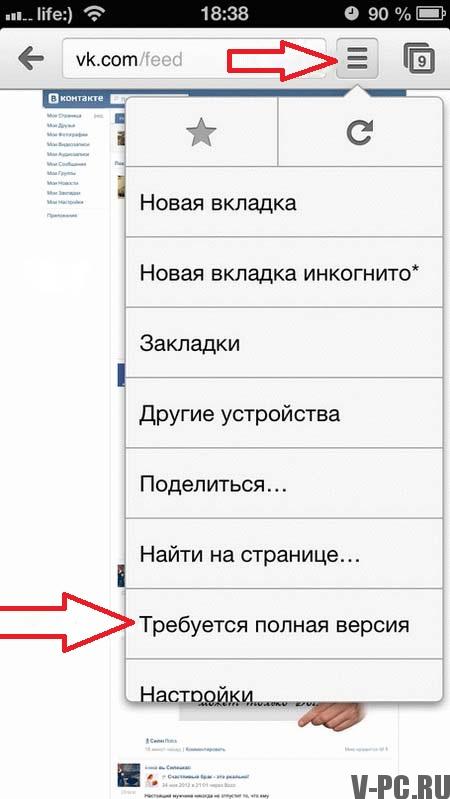
Используемые источники:
- https://vhod.ru/vkontakte/kak/zaiti-v-polnuyu-versiyu/
- https://searchlikes.ru/blog/kak-s-mobilnoy-versii-vkontakte-pereyti-na-polnuyu/
- https://v-pc.ru/pereklyuchaem-sajt-vkontakte-s-mobilnoj-na-polnuyu-versiyu.html
Бывает, что открывается мобильная версия ВКонтакте, а надо войти в полную версию (для компьютера, обычную, веб-версию). Как это сделать?
В мобильном приложении на телефоне в полную версию не зайти. Лучше всего воспользоваться браузером на компьютере, ноутбуке, планшете. Но можно и через браузер на телефоне (Сафари, Хром), только будет очень мелко, и придется увеличивать. Здесь мы рассказываем обо всех способах входа в полную версию, на всех устройствах.
Как переключиться на полную версию
Если ты сейчас в мобильной (m.vk.com), можно самому переключиться с мобильной на полную:
Как открыть полную версию ВК на компьютере, планшете
Нажми «Версия для компьютера» в левой колонке меню, внизу (предпоследний пункт):
Как открыть полную версию ВК на телефоне
Внимание! Для мобильного приложения этот совет не подходит (приложение — это установленная у тебя на телефоне программа с иконкой «VK»). Полную версию можно открыть в мобильной версии сайта ВК, в которую ты заходишь через браузер на телефоне (например, Chrome или Safari) по адресу m.vk.com.
- Открой главное меню в мобильной версии (кнопка в левом верхнем углу в виде трех полосок).
- Прокрути его вниз, если не видно все пункты.
- Нажми «Версия для компьютера».
А еще можно открыть полную версию ВК просто по ссылке (об этом — далее).
На телефоне полная версия будет выглядеть мелко, поэтому придется раздвигать изображение пальцами, чтобы сделать крупнее и попасть куда нужно. Но если другого устройства, кроме смартфона, сейчас под рукой нет, это вполне рабочее решение.
Как быстро открыть полную версию ВКонтакте
Ты можешь открыть полную версию ВКонтакте через стартовую страницу «Вход». Открой ее по адресу vhod.ru, найди ВКонтакте и нажми туда. Можно подключить свою страницу кнопкой «Вход» (надо будет дать разрешение на доступ), чтобы всегда видеть, есть ли у тебя новые сообщения и другие события, не заходя в онлайн. Входить в полную версию ВК можно одним нажатием на прямоугольник «ВКонтакте», а также быстро открывать сообщения, друзей в онлайне, новые комментарии и т.п.
Как открыть полную версию ВКонтакте по ссылке
Полную версию ВКонтакте можно открыть напрямую по этой ссылке: Полная версия. Полная версия еще называется «обычная», «нормальная», «веб-версия», «компьютерная», «десктопная».
Как сделать, чтобы по ссылке открывалась полная версия ВК, а не мобильная?
Если в начале ссылки есть m.vk.com. , то по этому адресу откроется мобильная версия в любом случае. Чтобы это исправить, нужно в начале ссылки убрать букву m и точку после нее.
Пример. Было https://m.vk.com/vhod_ru Стало https://vk.com/vhod_ru
Точно таким же способом можно исправить адрес в адресной строке браузера, чтобы открыть полную версию той же самое страницы, на которой ты находишься. Надо нажать на адресную строку, убрать в начале букву m и точку, а затем нажать Enter на клавиатуре (или кнопку «Перейти», «Открыть» в самом браузере).
Зачем нужна полная версия ВК, чем она лучше мобильной?
Только в полной версии доступны все возможности сайта, которых нет в мобильной версии и в приложениях для телефона. Например, создание запроса агентам поддержки. Кроме того, в полной версии нет ограничений при восстановлении доступа к странице и в целом с этим возникает гораздо меньше проблем — в особенности, с прикреплением фотографий и вводом кода подтверждения. Также через нее легче понять причины блокировки страницы и разблокировать ее. Поэтому для таких дел мы рекомендуем всегда использовать полную версию сайта ВКонтакте.
Почему открывается мобильная версия?
Обычно это бывает из-за того, что кто-то запостил ссылку типа m.vk.com. — вот эта буква «m» в начале ссылки и ведет тебя на мобильную версию. Просто тот человек сидел через мобильную и скопировал такую ссылку у себя. Когда по ней переходят другие люди, они попадают на мобильную. Ничего страшного, ведь ты теперь знаешь, как зайти в полную версию ВКонтакте!
Почему в полной версии что-то не работает, не получается?
Чаще всего, если у тебя проблемы в полной версии сайта ВКонтакте — значит, у тебя проблемы с твоим браузером. Очисти временные файлы, переустанови его, обнови или поставь другой.
Как переключиться на полную версию
Если ты сейчас в мобильной (m.vk.com), можно самому переключиться с мобильной на полную:
Как открыть полную версию ВК на компьютере, планшете
Нажми Версия для компьютера в левой колонке меню, внизу (предпоследний пункт):
Темная тема ВК на компьютере
- Как включить темную тему в полной версии ВК на компьютере
Как открыть полную версию ВК на телефоне
Внимание! Для мобильного приложения этот совет не подходит (приложение — это установленная у тебя на телефоне программа с иконкой «VK»). Полную версию можно открыть в мобильной версии сайта ВК, в которую ты заходишь через браузер на телефоне (например, Chrome или Safari) по адресу m.vk.com.
- Открой главное меню в мобильной версии (кнопка в левом верхнем углу в виде трех полосок).
- Прокрути его вниз, если не видно все пункты.
- Нажми Версия для компьютера.
А еще можно открыть полную версию ВК просто по ссылке (об этом — далее).
На телефоне полная версия будет выглядеть мелко, поэтому придется раздвигать изображение пальцами, чтобы сделать крупнее и попасть куда нужно. Но если другого устройства, кроме смартфона, сейчас под рукой нет, это вполне рабочее решение.
Вход через Инстаграм, Фейсбук, Google+
Сколько у Вас аккаунтов в популярных социальных сетях, сайтах? Дайте угадаю :). Одноклассники, Контакт, Мэйл ру Мой мир/Ответы, Фесбук, Avito, Instagram и парочку крупных сайтов. Хочется зарегистрироваться в одном месте и сразу пользоваться перечисленными социальными сетями. Обязательно придем к этому, пока можем войти в ВК через фейсбук и с февраля 2021г через google plus.
Вход через инстраграм невозможен
будет в будущем, неизвестно.
Что означает войти через фейсбук, гугл плюс, как пользоваться? Опция регистрации новых пользователей Vk, кто ранее регистрировался в ФБ, gmail. Выполнив первый вход зарегистрируете анкету. Если уже владеете страницей ВК и войдёте через Фейсбук, зарегистрируете ещё одну. При совпадении логина Fb/gmail и Вконтакте, новый профиль не зарегистрируется. Напишите в комментариях об опыте как проходила регистрация нового юзера.
Зарегистрироваться без номера телефона на сайте vkontakte невозможно: Pinger, Textnow.com не принимают смс контакта. Регистрируясь через Facebook.com требуется ввести номер телефона, иначе входа нет.
Как быстро открыть полную версию ВКонтакте
Ты можешь открыть полную версию ВКонтакте через стартовую страницу Вход.ру. Открой ее по адресу vhod.ru, найди ВКонтакте и нажми туда. Можно подключить свою страницу кнопкой Вход (надо будет дать разрешение на доступ), чтобы всегда видеть, есть ли у тебя новые сообщения и другие события, не заходя в онлайн. Входить в полную версию ВК можно одним нажатием на прямоугольник ВКонтакте, а также быстро открывать сообщения, друзей в онлайне, новые комментарии и т.п.
Вход.ру
Вход с чужого компьютера
Обратите внимание — при введении пароля появляется галочка «Чужой компьютер», нажатием кнопки вход становится временным, введенные данные в браузере не сохраняются. Выйдете с сайта, без повторного вбития данных зайти нельзя. Не сохраняйте в браузере данные при использовании компьютера в гостях, интернет клубе: избежите неприятных ситуаций со взломом аккаунта, рассылкой спама, прочих неприятностей. Если забываетесь и делаете входы с чужого компьютера, выходите со всех устройств, меняйте password. Так же избегайте анонимайзеры, — они перехватывают пароль для кражи, спама.
Как сделать, чтобы по ссылке открывалась полная версия ВК, а не мобильная?
Если в начале ссылки есть m.vk.com…, то по этому адресу откроется мобильная версия в любом случае. Чтобы это исправить, нужно в начале ссылки убрать букву m и точку после нее.
Пример
Было: https://m.vk.com/vhod_ru Стало: https://vk.com/vhod_ru
Точно таким же способом можно исправить адрес в адресной строке браузера, чтобы открыть полную версию той страницы, на которой ты находишься. Надо нажать на адресную строку, стереть в начале букву m и точку, а затем нажать Ввод на клавиатуре (или кнопку Перейти, Открыть в самом браузере).
Как войти в ВК без пароля
Логин и пароль – это те данные, по которым происходит вход в социальную сеть. Без них в профиль попасть нельзя.
Чаще всего логин – это номер мобильного, на который была зарегистрирована страница. Реже – это адрес электронной почты. А пароль – это набор английских букв и цифр. Его также создают при регистрации.
Как войти без пароля, если есть доступ к телефону
1. Откройте сайт vk.com и в форме для входа нажмите на «Забыли пароль?».
2. Введите номер телефона или электронную почту, на которую была зарегистрирована страница. Нажмите «Далее».
3. Напечатайте буквы и цифры с картинки. Нажмите «Отправить».
4. Введите фамилию, которая указана в вашем профиле и нажмите «Далее».
5. Если фамилия совпадает, то Контакт найдет ваш профиль. Кликнете по «Да, это нужная страница».
6. Получите код.
Он придет в смс сообщении на телефон. Введите его в графе «Код подтверждения» и нажмите «Отправить код».
Напечатайте новый пароль для своего профиля два раза и нажмите «Отправить».
Появится сообщение, что данные успешно изменены. Теперь нужно щелкнуть по логотипу VK в верхнем левом углу сайта. После чего выполните вход на мою страницу Вконтакте по новому паролю.
Как войти без пароля, если нет доступа к телефону
Если у вас нет доступа к номеру телефона, на который была зарегистрирована страница, то для входа придется пройти процедуру восстановления.
1. Откройте сайт vk.com и в форме с правой стороны нажмите «Забыли пароль?».
2. Щелкните по ссылке «нажмите сюда» внизу.
3. Напечатайте уникальный адрес профиля, например, vk.com/id123
Если вы не знаете свой адрес, щелкните по ссылке «Нажмите здесь» внизу.
Теперь через форму поиска человека найдите свою страницу. Для этого в верхней строке напечатайте имя и фамилию из профиля. Если людей с такими данными окажется слишком много, уточните параметры: страну, город, возраст и т.д.
Когда найдете в списке свой профиль, щелкните по ссылке «Это моя страница».
4. Следуйте инструкции восстановления.
Обычно нужно сделать следующее:
- Указать доступный телефон: другой номер, не тот, к которому утрачен доступ. На него не должна быть зарегистрирована ни одна анкета Вконтакте.
- Сфотографироваться на фоне экрана и загрузить эту фотографию.
- Загрузить фотографию или скан документа, удостоверяющего личность.
- Оставить уточняющий комментарий: когда был утерян доступ к странице, по какой причине.
- Нажать «Подать заявку» и ожидать решения.
Когда модератор проверит заявку, вы получите уведомление по смс. Если всё в порядке, то будут высланы данные для входа в ВК.
Другие варианты
Вы можете войти на свою страницу без номера телефона и без пароля, но только в режиме просмотра.
Для этого откройте уникальный адрес профиля – он есть у каждой анкеты. Его нужно ввести в верхнюю строку браузера и нажать Enter.
Пример:
Если адреса страницы вы не знаете, попробуйте найти ее через поиск людей Вконтакте.
Таким же образом можно зайти не только на свою, но и на любую другую страницу.
Зачем нужна полная версия ВК, чем она лучше мобильной?
Только в полной версии доступны все возможности сайта, которых нет в мобильной версии и в приложениях для телефона. Например, создание запроса агентам поддержки. Кроме того, в полной версии нет ограничений при восстановлении доступа к странице и в целом с этим возникает гораздо меньше проблем — в особенности, с прикреплением фотографий и вводом кода подтверждения. Также через нее легче понять причины блокировки страницы и разблокировать ее. Поэтому для таких дел мы рекомендуем всегда использовать полную версию сайта ВКонтакте.
Как обойти блокировку и зайти в Вконтакте с Украины
15 мая 2021 года президент Украины подписал указ о блокировке многих российских сайтов и интернет-ресурсов. Под запрет попали популярные соц. сети Вконтакте и Одноклассники, а также Яндекс и его сервисы. Естественно, что это не понравилось многим Интернет пользователям, ведь данные порталы являются одними из самых посещаемых ресурсов украинцами. Многие провайдеры уже начали выполнять указ. В этой статье мы расскажем, как обойти блокировку и зайти в Вконтакте с Украины.
Зайти в любимую социальную сеть помогут VPN сервера.
Принцип работы VPN позволяет обойти блокировку практически любого ресурса. Обычно ваше подключение выглядит таким образом – вы подключаетесь к провайдеру, а провайдер к нужному серверу. VPN соединение работает таким образом: вы также подключаетесь к провайдеру, провайдер – к VPN серверу, а VPN сервер к нужному сайту. При этом все ваши действия в сети происходят не от вашего имени, а от имени (IP) VPN сервера. Что это дает?
Во-первых, с точки зрения провайдера – вы подключаетесь не к заблокированному Вконтакте или Одноклассникам, а к какому-то стороннему серверу.
Во-вторых, VPN сервер может находится в любой точке мира, потому все интернет-ресурсы, которые вы будете посещать, будут “думать”, что вы находитесь в США, Германии, Австралии или еще где-то.
В-третьих, все данные, передаваемые при таком подключении шифруются, что играет немаловажную роль для обеспечения анонимности и защиты конфиденциальных данных.
Как зайти Вконтакте в Украине с компьютера?
Приступим к самому главному – обходу блокировки Вконтакте, Одноклассников и других запрещенных на территории Украины сайтов.
Сперва нужно скачать VPN клиент, который и будет подключаться к удаленному серверу. Мы уже делали полный обзор популярных бесплатных VPN, а тут лишь кратко подведем итог.
- TunnelBear – простой, быстрый и удобный VPN. Бесплатно дают 500Мб в месяц. Возможно выбрать любую из 20 стран для подключения.
- Windscribe – щедрый VPN с бесплатным тарифом 10 Гб в месяц. 8 серверов на выбор. Идеальный вариант.
- Hotspot Shield Free – популярный сервис, предоставляющий 750Мб в день. Скорость иногда падает.
- PrivateTunnel – дарит 200 Мб для теста, дальше только по платному тарифу.
- Freelan – надёжный, но сложный для новичков сервис без графического интерфейса.
Я выберу WindScribe из-за большой пропускной способности и стабильной скорости подключения. Вы можете скачать любую программу – они все имеют простой и понятный интерфейс и работают по тому же принципу.
С официального сайта скачиваем инсталлятор, запускаем установку.
Установка производится очень легко. После инсталляции запускаем программу.
Чтобы начать пользоваться WindScribe вам нужно пройти регистрацию – придумать логин и пароль. Email при этом не обязателен, но с ним восстановить аккаунт будет легче. Приложение спросит, есть ли у вас аккаунт – нажимаете нет и в браузере автоматически открывается сайт WindSribe и форма регистрации.
После создания бесплатного аккаунта введите свой логин и пароль в программе. Вас поприветствует интуитивный и минималистичный дизайн, в котором легко разобраться. Выберите местоположение, с которого хотите подключиться. Вы можете оставить “Лучшая локация”, тогда приложение автоматически выберет лучший сервер на данный момент.
Можно включить фаервол, который полностью ограничит доступ в Интернет напрямую. Нажмите кнопку включения VPN и подождите несколько секунд. Windows выдаст вам оповещение об успешном подключении к VPN.
Чтобы проверить, действительно ли вы подключены к VPN, зайдите на сайт 2ip.ru или любой другой сервис, который показывает IP. В моем случае IP и местоположение изменилось – я чудным образом оказался в Люксембурге.
Теперь можно спокойно зайти в Вконтакте с территории Украины. Вы можете заметить, что скорость Интернета немного упала. Это нормально при таком подключении. Если соединение настолько медленное, что браузер даже не открывает страницы – измените локацию, или в крайнем случае – выберите другой VPN сервис.
Как зайти на заблокированные сайты не устанавливая сторонние программы? Мы будем использовать ту же технологию VPN, встроенную прямо в браузер.
Если вы используете Chrome, зайдите в Меню -> Дополнительные инструменты -> Расширения -> Еще расширения. В магазине расширений Google Chrome введите VPN и вы увидите целый список дополнений, которые в один клик устанавливаются в браузер.
Вам также придется зарегистрироваться в выбранном сервисе. С помощью данных расширений вы можете прямо в браузере включать VPN и обходить блокировки. Стоит отметить, что расширение будет работать только в том браузере, в котором оно установлено. То есть другие программы и браузеры не будут использовать VPN.
Для примера я установлю расширение TunnelBear VPN
После установки и регистрации в панели управления Chrome появился значок TunnelBear, где одним кликом можно активировать VPN.
Таким образом мы смогли обойти запрет и получить доступ к Вконтакте и другим российским сайтам в Украине с компьютера. А теперь рассмотрим как проделать то же, только с телефона.
Обходим блокировку ВК с Android телефона
Большая часть пользователей сидят в соц. сетях с мобильных телефонов. Для смартфонов также есть программы для использования VPN. Одна из них – Hola VPN, которая доступна бесплатно в Google Play Market. Скачиваем и устанавливаем.
На главном экране можно выбрать приложение, для которого следует использовать VPN. Также Hola VPN имеет встроенный веб-браузер. Просто введите нужный URL и выберите локацию. Это удобно, ведь через VPN проходит не весь трафик, а только нужные запросы.
Обратите внимание, что сервис предоставляет более 100(!) бесплатных локаций для подключения и не требует регистрации.
Надеюсь, что эта статья была полезна и вам удалось зайти в Вконтакте с телефона или компьютера находясь в Украине. Делитесь в комментариях, какими VPN вы пользуетесь. Желаю удачи.
UPD. В комментариях подсказывают об еще одном способе – Opera с встроенным VPN. Тоже отличный метод. Подойдет для тех, кто привык к Opera.
Если вы нашли ошибку, пожалуйста, выделите фрагмент текста и нажмите Ctrl+Enter.
Регистрация
Для использования как полной, так и мобильной версии устройства, сначала вам необходимо зарегистрироваться на сайте.
Для этого действуйте по следующему алгоритму:
- Перейдите на сайт по адресу www.vk.com;
- В левой верхней части экрана, под формой ввода аутентификационных данных найдите кнопку Регистрация, и нажмите на нее (кнопка Регистрация имеется также в верхней части справа – в шапке сайта);
<�Рис. 4 Регистрация>
- Страница обновится – появится всплывающее окно, в котором вам нужно будет ввести всю необходимую информацию для создания страницы – имя, фамилию, дату рождения;
- На этом этапе вы также можете использовать кнопку для входа с учетными данными Фэйсбука – в этом случае регистрационная информация оттуда будет скопирована сайтом ВКонтакте;
- После этого нажмите зеленую кнопку Продолжить регистрацию;
<�Рис. 5 Контактные данные>
- Введите актуальный действующий номер мобильного телефона в международном формате (начиная с +7);
- Установите галочку в чекбокс слева от подтверждения того, что вы действительно ознакомились с правилами пользования социальной сетью;
<�Рис. 6 Получение кода>
- Нажмите кнопку Получить код;
- Страница обновится и появится новое поле для ввода проверочного кода;
- Дождитесь, пока код придет на ваше мобильное устройство, номер которого вы указали, в виде СМС-сообщения;
- Введите его и нажмите кнопку Зарегистрироваться;
- Вас переадресует на форму создания страницы – здесь вам потребуется ввести основную информацию о себе и придумать пароль, на каждом этапе нажимая Сохранить.
На этом регистрация на сайте завершена и вы можете войти на ресурс используя собственные учетные данные.
Часто задаваемые вопросы
Вы можете просматривать некоторые страницы в социальной сети, не создавая аккаунт. Но гостевые функции сильно ограничены. Чтобы войти к себе на страницу, и получить полный доступ к социальной сети, ее предварительно нужно создать.
Да, обязательно. Чтобы зайти к себе на страницу Вконтакте прямо сейчас, нужно перейти к форме входа, ввести логин и пароль. Без учетных данных, процедура будет невозможна. Обратите внимание, если настроены дополнительные меры безопасности, будет необходимо подтверждать вход через код или смс сообщение.
Зачем заходить в роутер через браузер
Итак, зачем заходить на роутер? Например, чтобы установить или снять какие-то ограничения доступа в интернет. Допустим, «забанить» какое-то устройство (телефон, смартфон, планшет, компьютер), чтобы оно не могло подключиться к роутеру. Наоборот, открыть доступ какому-то устройству, ранее отключенному от роутера.
Или, скажем, чтобы установить новые обновления на роутер. Без своевременных обновлений роутер может замедлить свою работу или стать менее безопасным. Не обновленный роутер может начать «пропускать» через себя «неправильный» контент, открывать доступ туда, куда не следует.
После захода через браузер на домашний роутер, открывается программа настроек со множеством вкладок и функций. Всех не перечислить.
Как установить ВК на компьютер через Nox
Чтобы выполнить установку бесплатно скачанной VK через Nox, требуется выполнить ряд обязательных требований. Они практически идентичны с ранее представленной утилитой. Эмулятор Нокс обладает несколькими дополнительными функциями, способными облегчить работу с клиентами. К ним относится возможность вручную указывать местоположение и модель телефона, чтобы сымитировать ее среду для Виндовс.
Загрузить VK через Nox
Для авторизации нужно выполнить те же самые шаги, поэтому проблем на этом этапе не должно возникнуть. Просто введите данные от аккаунта Гугл, чтобы продолжить использование. Все остальные действия пройдут автоматически, поэтому не нужно иметь никаких знаний.
Системные требования для установки
- Виндовс ОС 7, 8, 10, ХР, Виста;
- процессор, работающий на частоте выше 2 ГГц;
- свободная оперативная память не менее 2 ГБ;
- не менее 2 Гб свободной памяти на жестком диске;
- видеокарта, имеющая поддержку OpenGL 2.0;
- должен поддерживать виртуализацию.
Процесс загрузки и установки
Сделайте запуск эмулятора через ярлык, расположенный на рабочем столе.
Выполните запуск магазина приложений.
Введите в поисковой строке ВК полная версия для телефона, а затем начните установку. Не забудьте дать все разрешения, чтобы продукт стабильно работал.
Из чего состоит моя страница
Левое боковое меню состоит из пунктов навигации по социальной сети, что упрощает использование своей страницы. В настройках можно редактировать какие пункты меню будут отображаться, добавлять в него сообщества и игры.
- Моя страница. Эта кнопка дает возможность попасть сразу на свою страницу, из любого места в социальной сети, будь-то новости, видео, фото и так далее. На ней вы сможете просматривать и добавлять записи на свою стену, просматривать какую информацию видят ваши друзья.
- Новости – раздел где можно просматривать важные события которыми поделились друзья: фотографии, музыка,видео и т.д. Также там отображаються последние публикации сообществ, на которые вы подписаны.
- Мессенджер – раздел где храниться переписка с друзьями и пользователями социальной сети.
- Друзья – здесь отобразиться ваш список всех друзей, новых заявок в друзья. Через это меню можно писать сообщения, редактировать список друзей, разделять их по категориям.
- Фотографии – здесь отображенны все ваши фотографии которыми вы поделились. Можно создавать новые альбомы, и дополнять старые.
- Видео. Добавляйте новые видеоролики, создавайте прямые трансляции. Смотрите популярные трансляции, видео набирающие популярность,ищите в огромной библиотеке видео по вашим интересам.
- Музыка – создавайте список собственных аудиозаписей, новые плейлисты. Воспользуйтесь огромной библиотекой музыки Вконтакте, огромное количество разных плейлистов разделенных по категориям. Все новые альбомы популярных артистов
. - Игры – играйте бесплатно в самые популярные онлайн игры прямо со своей страницы. Большая коллекция игр разделенных по любому вкусу.
- Сообщества.
- Закладки.
Что такое «Моя страница»?
«Моя страница» ВКонтакте (ВК) — это твоя главная страница, где находится информация о тебе, твои фотки, видео и вообще все, что ты выкладываешь. Информацию ты заполняешь сам. Каждый сам решает, какими сведениями о себе поделиться. На своей странице ты сам можешь указать свое имя, возраст, город, где ты живешь, места учебы, работы. Никто не заставляет давать о себе правдивые сведения, но вообще принято, что в соцсетях (и в том числе ВКонтакте) люди выступают под реальными именами и с реальной информацией о себе. Надо только помнить, что ты выставляешь сведения о себе на всеобщее обозрение. Конечно, можно ограничить круг людей, которым видна твоя страничка — например, открыть доступ только для друзей или для некоторых избранных людей, но не все об этом заботятся. Имей в виду, что хоть это и называется «моя страница», но сведения о себе ты даешь хозяевам Контакта, и они могут использовать эти сведения по своему усмотрению. То есть полноправным хозяином странички ты, конечно, не являешься, ведь этот сайт не твой. Но в интернете везде так, не надо об этом волноваться, просто знай меру, когда сообщаешь что-нибудь о себе.
Причины отсутствия доступа ко «ВКонтакте»
в 99% случаев вы не можете зайти в ВК из-за одной из следующих причин:
- Проблем с подключением к Интернету.
- Блокировки доступа к соцсети через настройки подключения, фаервол, родительский контроль или другие инструменты.
- Системного сбоя или заражения устройства вирусом.
- Неправильного ввода данных учётной записи VK.
- Взлома аккаунта.
- Фишинговых атак.
Кроме того, сервис может быть недоступен из-за проблем на его стороне. Чаще всего речь идёт о непродолжительных сбоях в работе серверов, на которых хранятся данные ВК. О наличии критических проблем и массовой недоступности «ВКонтакте» обычно становится известно из новостей и постов в других соцсетях. К сожалению, пользователи не могут на это повлиять, им остаётся только ждать, когда специалисты сервиса устранят неполадки.
Вход на «Мою страницу» без пароля
Для того, чтобы войти в соц. сеть, требуется и логин и пароль — вход без пароля невозможен в принципе. Но пользователю не обязательно вводить пассворд при каждом переходе на «Мою страницу» «В Контакте», для социальной сети быстрый вход на страницу очень важен, ведь он упрощает использование сервиса и экономит время пользователей. Существует два простых решения вашего вопроса, вот как настроить автоматический ввод пароля:
- Если вы используете соц. сеть с компьютера, то настройте автосохранение логина и пароля, чтобы система автоматически заходила в ваш аккаунт сразу после перехода на сайт. Для браузера потребуется зайти в «Мои настройки» и включить «Автосохранение паролей». Затем, при очередном входе в ВК или любой другой сервис, появится окно с предложением сохранить пассворд для сайта — достаточно будет согласиться (нажать соответствующую кнопку). Следующий вход пройдёт в автоматическом режиме.
- Если же вы планируете сидеть в ВК с телефона, то достаточно будет просто один раз авторизоваться в приложении. Для приложения «ВКонтакте» особых манипуляций не потребуется — дальше вход будет уже осуществляться автоматически, ведь программа сама сохранит ваши данные, что очень удобно!
Кстати: при входе в ВК автоматически открывается лента новостей, а не блок «моя страница». Если нужно, чтобы открывалась моя страница, можно пойти прямо по ссылке vk.com/id0.
Смотрят ли мою страницу работодатели?
Да, по данным группы , еще в 2010 году более половины российских компаний признали, что пользовались социальными сетями, чтобы найти сотрудников, то есть искали там людей и смотрели их страницы. Но, впрочем, ВКонтакте — не самая популярная соцсеть для этого, ее использовали только 33% работодателей. На первом месте — профессиональная соцсеть «Мой Круг», 43% работодателей пользовались ей для поиска.
Какой тут вывод? В наше время вполне может быть, что будущий работодатель, проверяя твое резюме, найдет тебя ВКонтакте (через поиск), зайдет на твою страничку и посмотрит ее. А может быть, он просто будет искать сотрудников и предложит тебе работу! Ведь по твоей странице, если там достаточно информации, вполне можно составить впечатление о том, что ты за человек, а если ты указал, где и кем ты работаешь или работал, то сразу увидеть и эту информацию.
Не могу войти ВКонтакте. Что делать?
Бывает такое, что войти в “ВК” у вас не получается. Как правило, когда вы не можете войти, появляется следующее сообщение:
Давайте рассмотрим основные причины, по которым пользователь не может попасть на сайт “VKontakte”:
- введены неправильный логин или пароль. Причин может быть несколько. Тут может быть простая ошибка ввода – зачастую пользователи придумывают довольно сложные пароли, чтобы защитить себя от взлома. Тогда нужно просто ввести пароль повторно. Также проверьте – не включен ли у вас Caps Lock на клавиатуре. При вводе пароля всегда учитывается регистр, потому проблема может быть в этом. Еще возможно, вы забыли переключить язык ввода и набираете пароль на русском вместо английского языка. Проверьте все варианты и попробуйте набрать пароль заново;
- возможно, вы заходите на какой-то сторонний сайт, замаскированный под vk.com. Такие ресурсы могут использовать злоумышленники, чтобы украсть ваши логины и пароли. Когда-то давно я сам случайно чуть не вошел на сайт вроде vkotakte.ru (тогда еще у “ВК” было доменное имя vkontakte.ru). Будьте внимательны;
- Ваш компьютер или телефон заражен вирусом. Тогда за вход с вас могут требовать перевести деньги, что ни в коем случае делать не стоит. Обязательно проверьте ПК или смартфон антивирусом;
- Блокировка вашего аккаунта или взлом злоумышленниками. Страничку могли заблокировать модераторы, и тогда вам должна быть представлена инструкция по безопасности и дальнейшим действиям. Странички пользователей Контакта также довольно часто взламывают (особенно, если при регистрации использовались простые (“слабые”) пароли. Взломщики могли поменять пароль, либо сама администрация сайта могла заметить подозрительную активность на вашей странице и заблокировать ее. В этом случае необходимо восстановить пароль;
- сбой сайта. Даже у таких монстров, как “Вконтакте”, иногда случаются глюки. Попробуйте подождать немного и войти снова. Если вы уверены на сто процентов, что на вашем компьютере нет вирусов и вас не могли никак взломать, тогда нужно обратиться в техподдержку. Проблема в том, что написать туда могут только пользователи, вошедшие на сайт. В этом случае просто напишите им письмо на электронную почту [email protected] или перейдите в службу техподдержки, и изложите суть проблемы;
Как ограничить доступ к моей странице, как закрыть ее от других людей?
Вполне понятное желание — закрыть свою страницу ВКонтакте от других людей, например, от всех, кроме друзей. Или разрешить просматривать на ней только некоторую информацию. Все это можно сделать. Зайди ВКонтакте в меню «Мои Настройки», а затем вверху выбери закладку «Приватность». Ты увидишь много настроек, не пугайся:) Можешь изменить то, что тебе нужно; например, напротив «Кто видит основную информацию моей страницы» выбери «Только друзья» — тогда никто, кроме тех, кого ты добавил в друзья, не увидит информацию, которую ты указал на своей странице. Подробнее об этом мы рассказываем здесь: Как скрыть свою страницу ВКонтакте, фото, видео, стену, друзей, группы.
Есть интересная функция: можно посмотреть, как выглядит твоя страница, когда ее смотрят другие, посторонние люди. Там же на закладке «Приватность» внизу есть ссылка «Вы можете посмотреть, как видят Вашу страницу другие пользователи». Нажми на нее и сразу увидишь. А если хочется посмотреть, что видит на ней какой-то конкретный человек, то вверху будет небольшое окно, где можно ввести имя друга или ссылку на страницу любого человека, тогда ты увидишь свою страницу, как если бы именно он смотрел на нее.